Tugas Pertemuan 7 - Aplikasi Dessert Clicker
Nama : Afira Rolobessy
NRP : 5025201006
Kelas : PBB - B
Deskripsi singkat Applikasi
Dalam codelab ini, Anda akan menggunakan aplikasi awal yang disebut Dessert Clicker. Di Dessert Clicker, setiap kali pengguna mengetuk makanan penutup di layar, aplikasi akan "membeli" makanan penutup untuk pengguna. Aplikasi mengupdate nilai dalam tata letak untuk:
- Jumlah makanan penutup yang "dibeli"
- Total pendapatan untuk makanan penutup "yang dibeli"
Mendowload Code Awal
Langkah 1: Periksa metode onCreate() dan tambahkan logging
Cara mudah untuk menentukan informasi ini adalah dengan menggunakan fungsi logging Android. Logging memungkinkan Anda menulis pesan singkat ke konsol saat aplikasi berjalan dan menggunakannya untuk melihat saat callback yang berbeda dipicu.
- Jalankan aplikasi Dessert Clicker, lalu ketuk gambar makanan penutup beberapa kali. Perhatikan perubahan nilai dari Makanan penutup yang terjual dan jumlah total uang dalam dolar.
- Buka MainActivity.kt dan periksa metode onCreate() untuk aktivitas ini:
- Tambahkan konstanta berikut di tingkat teratas MainActivity.kt, di atas deklarasi class class MainActivity.Akan lebih baik jika Anda mendeklarasikan konstanta TAG dalam file Anda karena nilainya tidak akan berubah. Untuk menandainya sebagai konstanta waktu kompilasi, gunakan const saat mendeklarasikan variabel. Konstanta waktu kompilasi adalah nilai yang diketahui selama kompilasi
- Dalam metode onCreate(), tepat setelah panggilan ke super.onCreate(), tambahkan baris berikut:
- Impor class
Logjika perlu (tekanAlt+Enter, atauOption+Enterpada Mac, lalu pilih Import.) Jika Anda mengaktifkan impor otomatis, proses ini akan terjadi secara otomatis. - Kompilasi dan jalankan aplikasi Dessert Clicker. Anda tidak akan melihat perbedaan perilaku di aplikasi saat mengetuk makanan penutup. Di bagian bawah layar Android Studio, klik tab Logcat.
Langkah 2: Terapkan metode onStart()
Di Android Studio, dengan MainActivity.kt terbuka dan kursor ada di dalam class MainActivity, pilih Code > Override Methods... atau tekan Control+O. Dialog akan muncul dan menampilkan daftar panjang berisi semua metode yang dapat Anda ganti di class ini.- Mulai masukkan onStart untuk menelusuri metode yang benar. Untuk men-scroll ke item yang cocok berikutnya, gunakan panah bawah. Pilih onStart() dari daftar, lalu klik OK untuk menyisipkan kode pengganti boilerplate.
- Di dalam metode
onStart(), tambahkan pesan log: - Kompilasi dan jalankan aplikasi Dessert Clicker, dan buka panel Logcat.
- Ketikkan tag:MainActivity di kolom penelusuran untuk memfilter log. Perhatikan bahwa metode onCreate() dan onStart() dipanggil satu demi satu, dan aktivitas Anda akan terlihat di layar.
- Tekan tombol Layar Utama di perangkat, lalu gunakan layar Terbaru untuk kembali ke aktivitas. Perhatikan bahwa aktivitas dilanjutkan dari tempat terakhirnya, dengan semua nilai yang sama, dan onStart() dicatat dalam log untuk kedua kalinya di Logcat. Perhatikan juga bahwa metode onCreate() tidak dipanggil lagi.
Langkah 3: Menambahkan laporan log lainnya
Pada langkah ini, Anda akan menerapkan logging untuk semua metode siklus proses lainnya.
- Ganti sisa metode siklus proses di
MainActivity Anda dan tambahkan laporan log untuk setiap metode, seperti yang ditunjukkan dalam kode berikut:
- Kompilasi dan jalankan lagi aplikasi Dessert Clicker dan periksa Logcat.Perhatikan bahwa kali ini, selain onCreate() dan onStart(), ada pesan log untuk callback siklus proses onResume().
4. Mempelajari kasus penggunaan siklus proses
Kasus penggunaan Kasus penggunaan 1: Membuka dan menutup aktivitas
- Kompilasi dan jalankan aplikasi Dessert Clicker jika belum berjalan. Seperti yang Anda lihat, callback onCreate(), onStart(), dan onResume() dipanggil saat aktivitas dimulai pertama kali.
- Ketuk cupcake beberapa kali. Ketuk tombol Kembali yang ada di perangkat. Perhatikan dalam Logcat bahwa onPause() dan onStop() dipanggil dalam urutan tersebut.
Kasus penggunaan 2: Bernavigasi dari dan kembali ke aktivitas
Pada langkah ini, Anda melihat siklus proses aktivitas saat aplikasi muncul di latar belakang dan kembali lagi ke latar depan.
- Saat aplikasi Dessert Clicker sedang berjalan, klik cupcake beberapa kali.
- Tekan tombol Layar Utama di perangkat dan amati Logcat di Android Studio. Saat Anda kembali ke layar utama, aplikasi tersebut tidak akan dimatikan, tetapi akan tetap berjalan di latar belakang. Perhatikan bahwa metode onPause() dan onStop() dipanggil.
Menggunakan rememberSaveable untuk menyimpan nilai di seluruh perubahan konfigurasiMenyimpan nilai menggunakan rememberSaveable akan memastikan bahwa nilai tersedia saat aktivitas dipulihkan, jika diperlukan.
- Di MainActivity, update grup yang terdiri dari lima variabel yang saat ini menggunakan remember untuk rememberSaveable.
- Kompilasikan dan jalankan aplikasi Anda.
- Klik cupcake beberapa kali dan perhatikan bahwa makanan penutup terjual dan total pendapatan tidak nol.
- Putar perangkat atau emulator ke mode lanskap.
- Perhatikan bahwa setelah aktivitas dihancurkan dan dibuat ulang, gambar makanan penutup, makanan penutup yang terjual, dan total pendapatan dipulihkan ke nilai sebelumnya.
link 


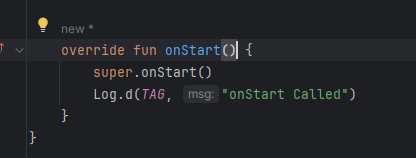








Komentar
Posting Komentar